Для того, чтобы настроить интеграцию с S2 CRM необходимо зайти в личный кабинет и в необходимой форме выбрать раздел "Модули":
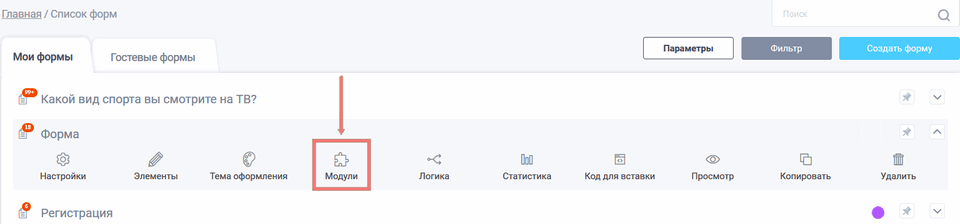
Перед вами откроется список всех доступных модулей. Кликните на иконку "+Добавить" в пункте S2 CRM:
.png)
Настройки модуля
Перед вами откроется всплывающее окно с настройками модуля S2 CRM:
.png)
Где взять ключ API?
В настройках модуля интеграции вам нужно ввести "API Ключ". Для этого зайдите в сервис S2 CRM и кликните на иконку учётной записи правом верхнем углу:

В открывшемся меню учётной записи выберите пункт "Настройки":
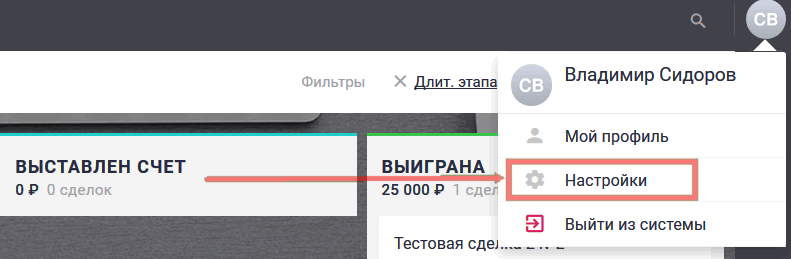
Слева в настройках, с помощью прокрутки, опуститесь вниз и откройте пункт "API":
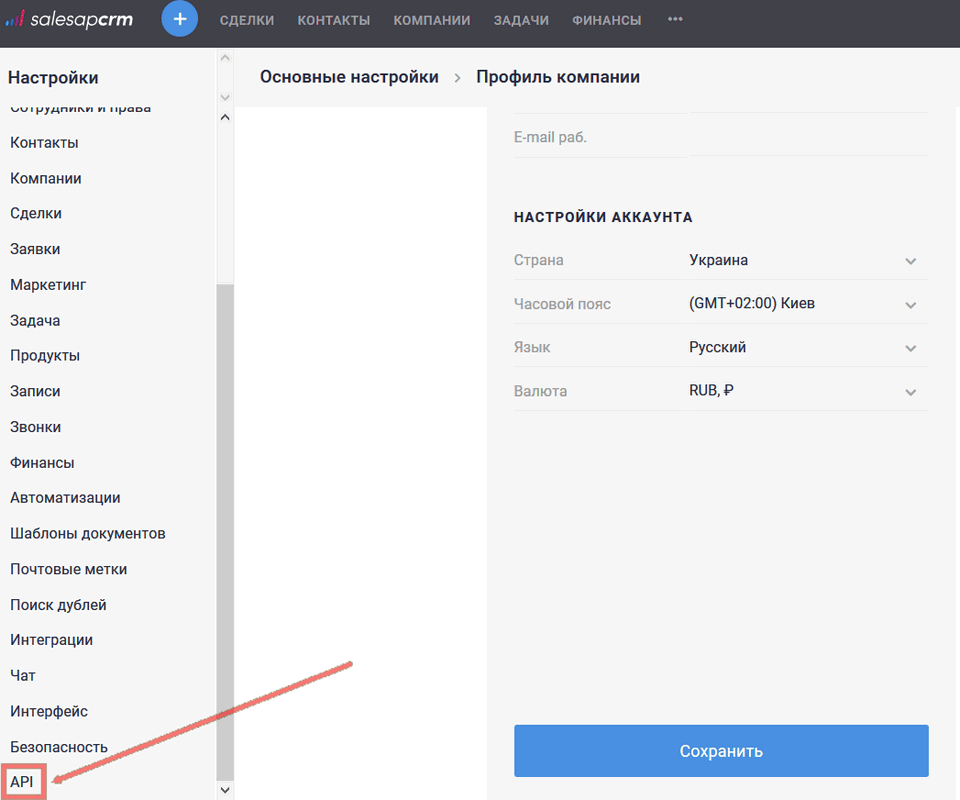
Перед вами откроются "Настройки API". Нажмите иконку "Добавить":
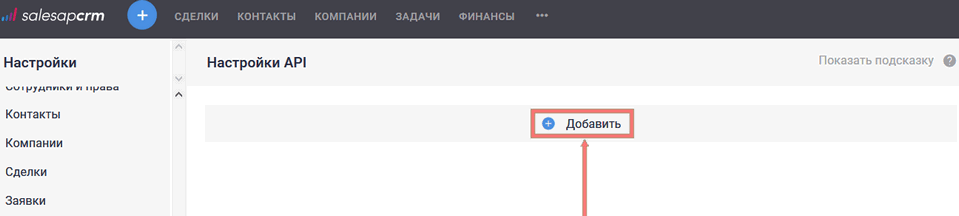
Далее введите любое название для ключа API и нажмите кнопку "Сохранить":

После сохранения появится добавленное вами названия ключа и его значение, которое необходимо скопировать в настройки модуля интеграции:

Когда вы вставили значение ключа в поле "API ключ", необходимо нажать кнопку "Авторизироваться". Если ввели правильно ключ API, то откроются основные параметры модуля интеграции S2 CRM:
.png)
Здесь вы можете настроить основные данные контакта: имя, email и номер телефона, выбрав соответствующее значение из списка в элементов в форме. Если вам нужно передавать дополнительные данные, то можете перейти на соответствующую вкладку:
- Контакт
- Компания
- Заявка
- Сделка
Контакт и дополнительные параметры
Во вкладке "Контакт" вы можете задать дополнительные параметры контакта при создании контакта, нажав на иконку "Добавить поле":
.png)
Компания
Во вкладке "Компания" активируйте переключатель, если нужно, чтобы создавалась компания при отправке формы:
.png)
Вам откроются настройки создания компании. Необходимо выбрать какие поля из формы будут соответствовать полям S2 CRM. Чтобы добавить другие поля, которые появятся при создании компании, необходимо нажать на иконку "Добавить поле":
.png)
Заявка
Для того, чтобы настроить дополнительные параметры заявки, необходимо перейти во вкладку "Заявка", активировав переключатель "Создавать заявку":
.png)
Здесь вы можете задать: имя заявки, подробное описание, сумма заявки, а также дополнительные параметры, если кликните на иконку "Добавить поле":
.png)
Сделка
Для настройки автоматического создания сделки при отправке формы, необходимо активировать переключатель "Создавать сделку":
.png)
Здесь вы можете настроить такие параметры как: имя сделки, выбрать воронку, задать описание сделки и сумму. Если вам нужны дополнительные параметры, необходимо нажать на ссылку "Добавить поле".
.png)
Когда добавили поле, слева будет выводиться список полей из S2 CRM, а справа – из формы.
Логика
Во вкладке "Логика" вы можете добавить логические правила для активации или деактивации модуля интеграции S2 CRM. Для этого нажмите на кнопку "Добавить выражение" и выберите правило, при котором модуль будет активирован или деактивирован:
.png)
